如何轻松更改电脑主机名称:Windows与Mac系统操作指南
最新新闻
2025-02-08 10:30
475
文章标题:如何修改电脑主机名称
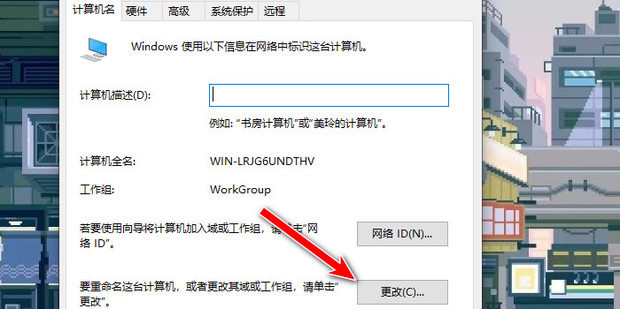
一、引言
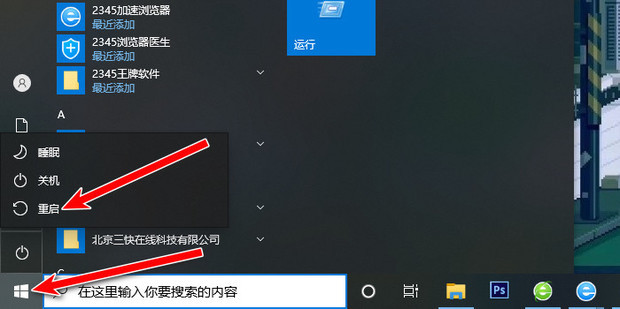
在计算机使用过程中,我们常常需要修改电脑主机名称,以便于识别和管理。本文将详细介绍如何修改电脑主机名称,包括Windows和Mac操作系统下的方法。
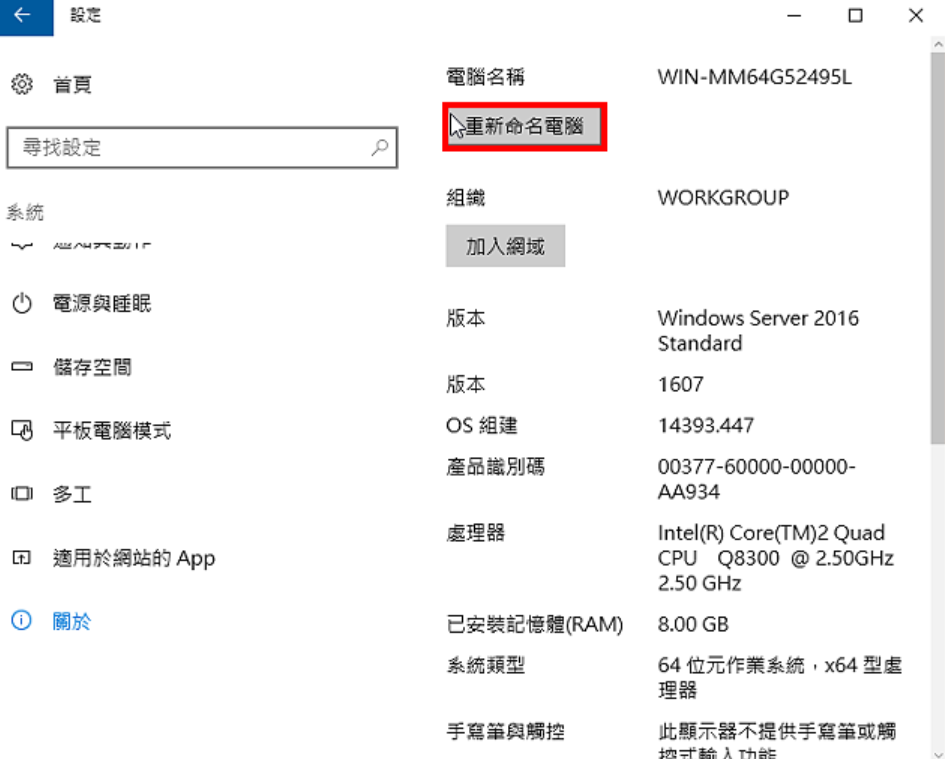
二、Windows系统下修改主机名称
- 进入系统设置:在Windows系统下,我们可以通过“设置”来修改主机名称。首先,点击电脑桌面左下角“开始”菜单,然后选择“设置”。
- 打开“系统”设置:在设置界面中,找到并点击“系统”选项。
- 修改主机名称:在系统设置中,找到“关于”选项,点击“重命名这台电脑”,然后输入新的主机名称并保存即可。
三、Mac系统下修改主机名称
- 进入系统偏好设置:在Mac系统中,我们可以通过“系统偏好设置”来修改主机名称。点击苹果菜单栏中的“系统偏好设置”。
- 打开“共享”设置:在系统偏好设置中,找到并点击“共享”选项。
- 修改主机名称:在共享设置中,找到“电脑名称”一栏,输入新的主机名称并保存即可。
四、注意事项
- 在修改主机名称时,请确保输入的名称符合规范,不要使用特殊字符或空格。
- 修改主机名称后,需要重新启动计算机才能使更改生效。
- 如果您是在局域网中使用的电脑,修改主机名称后需要通知其他用户,以免造成混淆。
五、总结
本文介绍了如何在Windows和Mac系统下修改电脑主机名称。通过简单的几步操作,我们可以轻松地更改电脑的主机名称。在修改主机名称时,需要注意输入规范的名称并重新启动计算机以使更改生效。同时,如果是在局域网中使用的电脑,需要通知其他用户以免造成混淆。希望本文能够帮助您轻松地修改电脑主机名称。
标签:
- 关键词: 1.修改电脑主机名称 2.Windows系统 3.Mac系统 4.系统设置 5.注意事项
